Configurer une stratégie de déploiement propagé (Rolling) pour des machines virtuelles Linux Azure
S’applique à : ✔️ Machines virtuelles Linux
Azure Pipelines fournit un ensemble d’outils d’automatisation CI/CD pour les déploiements sur des machines virtuelles. Cet article vous explique comment configurer un pipeline de mise en production classique qui utilise la stratégie propagée pour déployer vos applications web sur des machines virtuelles Linux.
Déploiements propagés (Rolling)
Dans chaque itération, un déploiement propagé (Rolling) remplace les instances de la version précédente d’une application. Elle les remplace par des instances de la nouvelle version sur un ensemble fixe de machines (ensemble propagé). La procédure suivante explique comment configurer une mise à jour propagée sur des machines virtuelles.
L’option de Livraison continue vous permet de configurer des mises à jour propagées sur vos machines virtuelles dans le portail Azure.
[!IMPORTANT] Le paramètre de livraison continue de la machine virtuelle sera mis hors service le 31 mars 2023. En savoir plus
Connectez-vous au portail Azure, puis accédez à une machine virtuelle.
Sélectionnez Livraison continue, puis Configurer.
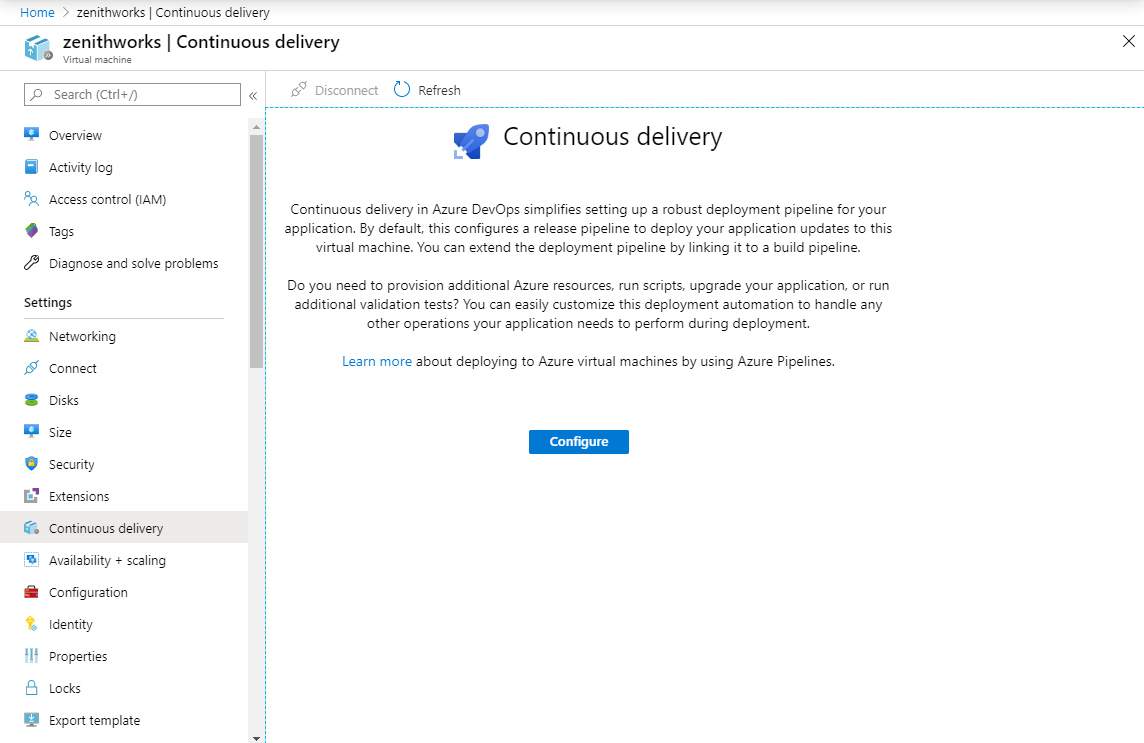
Sélectionnez votre Organisation Azure DevOps et votre Projet dans le menu déroulant ou sélectionnez Créer pour créer un projet.
Sélectionnez votre Groupe de déploiement dans le menu déroulant ou sélectionnez Créer pour en créer un.
Sélectionnez votre Pipeline de build.
Sélectionnez Stratégie de déploiement, puis Rolling.
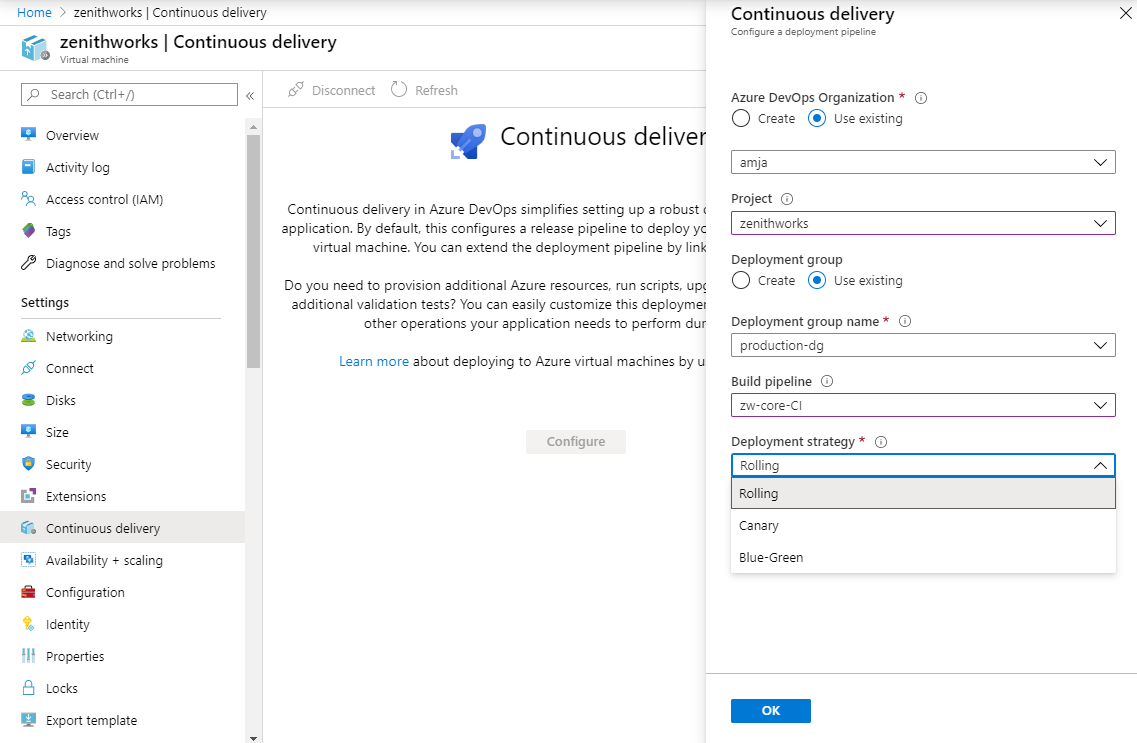
Si vous le souhaitez, vous pouvez étiqueter chaque machine avec son rôle, par exemple web ou db. Ces étiquettes vous permettent de cibler uniquement les machines virtuelles qui ont un rôle spécifique.
Sélectionnez OK pour configurer le pipeline de livraison continue.
Une fois l’opération terminée, votre pipeline de livraison continue doit ressembler à ce qui suit.

Si vous souhaitez configurer plusieurs machines virtuelles, répétez les étapes 2 à 4 pour les autres machines virtuelles. Si vous utilisez le même groupe de déploiement dans lequel un pipeline est déjà configuré, les nouvelles machines virtuelles sont simplement ajoutées au groupe de déploiement et aucun pipeline n’est créé.
Sélectionnez le lien pour accéder à votre pipeline, puis sélectionnezModifier pour modifier la définition du pipeline.

Sélectionnez les tâches de l’étape dev pour accéder aux tâches de pipeline, puis sélectionnez Déployer.

Vous pouvez spécifier le nombre de machines cibles sur lesquelles effectuer le déploiement en parallèle à chaque itération. Si vous souhaitez effectuer un déploiement sur plusieurs machines, vous pouvez spécifier le nombre de machines à l’aide d’un pourcentage avec le curseur.
La tâche Execute Deploy Script exécute le script de déploiement situé dans le dossier racine des artefacts publiés.

Ressources
- Déployer sur des machines virtuelles Azure avec Azure DevOps
- Déployer sur un groupe de machines virtuelles identiques Azure
Articles connexes
Mise hors service
Le paramètre de livraison continue des machines virtuelles sera mis hors service le 31 mars 2023. Passez directement à l’utilisation d’Azure DevOps pour créer des pipelines personnalisés pour le déploiement sur des machines virtuelles Azure. Les modèles d’étape de pipeline de mise en production et les groupes de déploiement d’Azure DevOps offrent des expériences similaires.
Étapes de la migration
Aucune migration n’est requise, car l’expérience de déploiement continu de machine virtuelle ne stocke pas d’informations elle-même, elle aide simplement les utilisateurs à utiliser leur expérience de prise en main au jour 0 sur Azure et Azure DevOps. Les utilisateurs pourront toujours effectuer toutes les opérations à partir d’Azure DevOps après la mise hors service. Vous ne pourrez plus créer et afficher de pipelines à partir du portail Azure.
Questions fréquentes (FAQ)
Où puis-je configurer mon pipeline de déploiement continu une fois cette expérience dépréciée ?
Vous ne pourrez pas afficher ou créer des pipelines Azure DevOps à partir d’un panneau de machine virtuelle du portail Azure après la mise hors service. Vous pouvez toujours accéder au portail Azure DevOps et afficher ou mettre à jour les pipelines.
Vais-je perdre mes pipelines configurés précédemment ?
Non. Vos pipelines seront toujours disponibles dans Azure DevOps.
Comment puis-je configurer différentes stratégies de déploiement ?
L’expérience actuelle utilise des groupes de déploiement pour créer des stratégies de déploiement. Vous pouvez utiliser des groupes de déploiement ou des modèles d’étape de pipeline de mise en production pour générer votre pipeline avec des modèles.